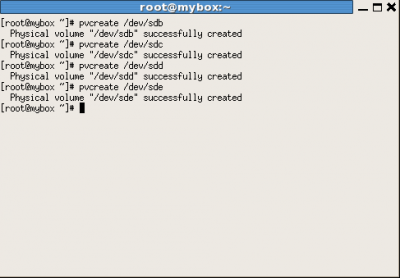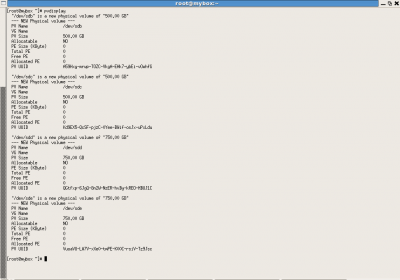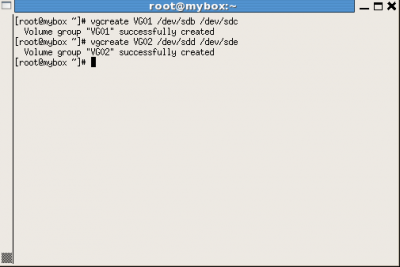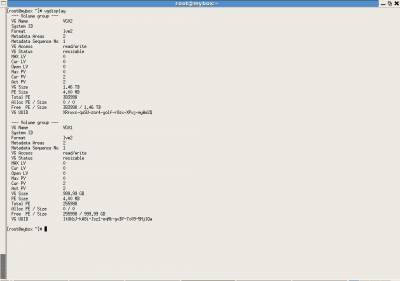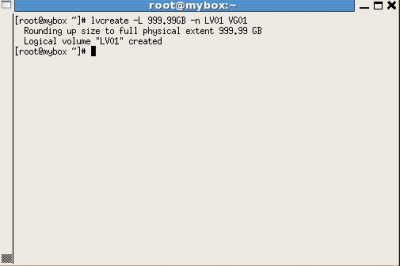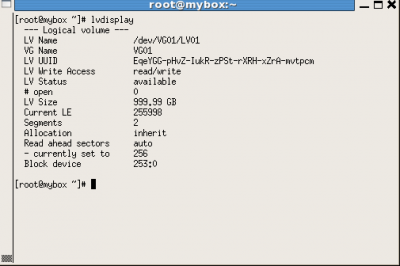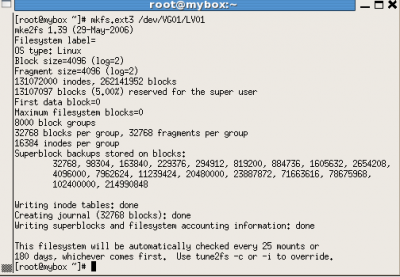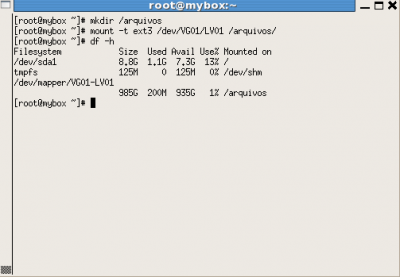CentOS e LVM
Nesse breve artigo vamos abordar a configuração de um LVM no CentOS, de forma simples e rápida.
[ Hits: 68.901 ]
Por: Thiago Alves em 26/05/2010 | Blog: http://www.seeufosseopresidente.com.br
Configurando o LVM
Iniciando os discos:
Isso significa que vamos criar os Descritores de Volumes no início dos discos, para tal usa-se o comando pvcreate.
Sintaxe: pvcreate {device}
Exemplo:
# pvcreate /dev/sdb
Como na imagem abaixo: Para saber quantos discos foram iniciados, pode-se usar o pvdisplay da seguinte forma:
# pvdisplay
Ele deve mostrar algo semelhante a isso:
Criando os VGs
Os VGs são os dispositivos virtuais (grupos virtuais de discos) que "armazenam" os discos, um dispositivo virtual pode conter vários discos e para criá-los usa-se o comando vgcreate da seguinte forma:vgcreate {NOME DO DISPOSITIVO} {discos}
Por exemplo:
# vgcreate VirtGroup01 /dev/sdb /dev/sdc
No exemplo eu vou criar dois grupos virtuais com 2 HDs cada um, veja a imagem abaixo: Agora vamos ver os grupos virtuais criados, usando o comando vgdisplay, como na imagem abaixo: Para mais opções use o -v que ele mostra inclusive quais discos estão em cada grupo.
Criando LVs
Os LVs são os Volumes Lógicos, como se fosse as partições dentro do Grupo Virtual, para criá-los usa-se o comando lvcreate com alguns parâmetros. No exemplo abaixo vamos criar um LV com o tamanho total do VG. E para visualizar, use lvdisplay, como na imagem abaixo:Ativando um LV
Ativar o LV e formatá-lo e usá-lo como se fosse um disco ou uma partição, então vamos lá. E o resto é o de sempre, criar um diretório e montá-lo de acordo com sua necessidade. Pronto, já vai ter mais espaço pra trabalhar. Agora vamos brincar nesse LVM.Redimensionando LVs
Para redimensionar é possível aumentar ou diminuir, a subtração de tamanho implica em perda de dados caso não seja feito da forma correta, já a adição não compromete os dados. Para isso, usando como exemplo minha máquina de testes vou primeiro adicionar um PV ao VG que estamos trabalhando usando os seguintes comandos:# vgextend VG01 /dev/sdd
Volume group "VG01" successfully extended
# vgextend VG01 /dev/sde
Volume group "VG01" successfully extended
E com o vgdisplay podemos verificar agora qual a capacidade:
# vgdisplay
--- Volume group --- VG Name VG01 System ID Format lvm2 Metadata Areas 4 Metadata Sequence No 6 VG Access read/write VG Status resizable MAX LV 0 Cur LV 1 Open LV 0 Max PV 0 Cur PV 4 Act PV 4 VG Size 2.44 TB PE Size 4.00 MB Total PE 639996 Alloc PE / Size 255998 / 999.99 GB Free PE / Size 383998 / 1.46 TB VG UUID ltUkbJ-kA8i-Jsz1-eqMk-gvBY-7x09-5MjlQaTemos então uma capacidade de 2.44TB com praticamente 1TB usado e 1.46TB livres.
Primeiramente vamos diminuir o tamanho do LV.
# umount /dev/VG01/LV01
# e2fsck -f /dev/VG01/LV01
e2fsck 1.39 (29-May-2006)
Pass 1: Checking inodes, blocks, and sizes
Pass 2: Checking directory structure
Pass 3: Checking directory connectivity
Pass 4: Checking reference counts
Pass 5: Checking group summary information
/dev/VG01/LV01: 11/131072000 files (9.1% non-contiguous), 4164283/262141952 blocks
# resize2fs /dev/VG01/LV01 500G
resize2fs 1.39 (29-May-2006)
Resizing the filesystem on /dev/VG01/LV01 to 131072000 (4k) blocks.
The filesystem on /dev/VG01/LV01 is now 131072000 blocks long.
# lvreduce -L-499.99GB VG01
Rounding up size to full physical extent 499.99 GB
WARNING: Reducing active logical volume to 500.00 GB
THIS MAY DESTROY YOUR DATA (filesystem etc.)
Do you really want to reduce LV01? [y/n]: y
Reducing logical volume LV01 to 500.00 GB
Logical volume LV01 successfully resized
Agora sim, foi diminuído. Mas tome cuidado, sempre que for fazer esse procedimento é ALTAMENTE recomendado que faça um backup antes.
Agora vamos aumentar esses 500GB para 2TB:
# umount /dev/VG01/LV01
# lvextend -L1.5TB /dev/VG01/LV01
Extending logical volume LV01 to 1.50 TB
Logical volume LV01 successfully resized
E agora temos 2TB de armazenamento.
Agora finalmente iremos aprender a remover o VG e o LV.
Primeiro você precisa desativar o VG.
# vgchange -a n VG01
E depois removê-lo.
# vgremove VG01
Vamos remover o LV. Primeiro se desmonta o LV:
# umount /dev/VG01/LV01
E agora podemos removê-lo:
# lvremove /dev/VG01/LV01
Bom, até aqui foi fácil. Então é isso, trabalhar com LVM é muito fácil e tranquilo. Espero ter ajudado ou iluminado de alguma forma. Mas leve em conta que até aqui foi apenas exemplificado o básico, sendo possível fazer muita coisa ainda.
2. Instalações
3. Configurando o LVM
4. Conclusão
Servidor web com CentOS + Apache
Sylpheed - a GTK+ based, lightweight, and fast e-mail client
Apache2 + PHP + PostgreSQL + phpPgAdmin
Snort - The Open Source Network Intrusion Detection System
NFS rápido e direto usando Slackware 12
Sistema de identificação em rede (NIS)
Configuração do Samba no Debian Server
20 passos para aumentar o espaço de armazenamento de um cluster CentOS 6
SSHFS no CentOS, Slackware e Windows - Simples e rápido
fala amigo parabens pelo tutorial.... mas seguinte, tipo se um dos hds queimarem? ai quando reiniciar o centos da problema pq o hd queimou e ai??? da kernel panic pq ele nao acha a particao e tal... sempre tive essa duvida e nunca tive onde perguntar.... abraços amigo
halleybr,
Ao meu ver, no caso do LVM, se der pau em um dos HDs que estão fazendo parte do volume, só lamento, acredito que perde tudo. Pois ele junto os hds como se fosse um só. As vezes, com sorte, você consegue remover esse hd do volume e ainda sobrar algo do sistema nos depois hds que ficaram, mas isso é só especulação.
Pra ter algo seguro, no caso de um hd falhar e vc não perder o sistema, então lhe recomendo usar a tecnologia RAID.
Nesse caso em especifico é interessante usar LVM pra trabalhar com arquivos. Uma forma de storage, vc mantem um "compartilhamento" com os seus arquivos e a medida que vai necessitando de mais espaço você coloca um novo hd e adiciona ele ao volume e dessa forma não tem necessida de ficar formatando hd e trocando os arquivos pro HD maior. O trabalho é menor e fica um pouco mais pratico. Quanto a instalar o sistema operacional nos volumes do LVM, eu não recomendo. Mas isso é opinião minha, cada um faz o que acha melhor né.
entendi amigo... vou montar um raid5 aqui... compramos uma mobo q faz raid5 por software... da intel... minha duvida q nunca achei tb é q tipo no raid5 ele motado ja... se eu precisar botar mais 1 HD nesse raid ele refaz o rebuild???? consigo acrescentar esse hd?
abraços amigo vc manda bem
Cara, eu não recomendo usar LVM, usava no Fedora 6, a HD deu pau, tinha 4 anos dados,
fiquei na mão, ainda bem que tinha um backup de 6 meses atraz.
Apesar de LVM estar na certificação LPI 2, so da dor de cabeca quando tem que fazer manutenção.
Hoje ainda uso fedora, mas sem LVM, personalizo minhas partições, se depender de mim e muitos outros, LVM, to fora
Aí está um método de instalação que gosto muito (o NetInstall), há muito tempo que não uso uma distro RPM-like (exceto o Fedora Constantine), face ao excelente artigo em breve irei testar esse CentOS, parabéns e obrigado pela contribuição!
No meu caso, os discos com a LVM montada veio de um servidor que deu problemas.
Verifico e está tudo montado. Refiz os caminhos que estava no servidor anterior.
Minha pergunta é. Não consigo visualizar o conteúdo mais? Tenho que formatar as LVMs existentes ou excluir a atual se quiser cadastrar uma nova? Embora sem muita relevância, não queria perder os dados.
Patrocínio
Destaques
Artigos
Cirurgia para acelerar o openSUSE em HD externo via USB
Void Server como Domain Control
Modo Simples de Baixar e Usar o bash-completion
Monitorando o Preço do Bitcoin ou sua Cripto Favorita em Tempo Real com um Widget Flutuante
Dicas
[Resolvido] VirtualBox can't enable the AMD-V extension
Como verificar a saúde dos discos no Linux
Como instalar , particionar, formatar e montar um HD adicional no Linux?
Como automatizar sua instalação do Ubuntu para desenvolvimento de software.
Tópicos
Upscaling com imagem cortada no monitor secundário ao usar iGPU Multi ... (1)
Fiz uma pergunta no fórum mas não consigo localizar (13)
Quais os códigos mais dificeis que vcs sabem fazer? (2)
Não consigo instalar distro antiga no virtualbox nem direto no hd (7)
Servidor Ubuntu 24.04 HD 500 não tenho espaço na \home\adminis... [RES... (8)
Top 10 do mês
-

Xerxes
1° lugar - 149.984 pts -

Fábio Berbert de Paula
2° lugar - 71.984 pts -

Mauricio Ferrari
3° lugar - 22.876 pts -

Alberto Federman Neto.
4° lugar - 21.017 pts -

Buckminster
5° lugar - 20.458 pts -

Daniel Lara Souza
6° lugar - 20.496 pts -

edps
7° lugar - 20.214 pts -

Andre (pinduvoz)
8° lugar - 19.048 pts -

Alessandro de Oliveira Faria (A.K.A. CABELO)
9° lugar - 17.186 pts -

Diego Mendes Rodrigues
10° lugar - 14.905 pts